Стартиране и управление Slido като участник в събранието
 Обратна връзка?
Обратна връзка?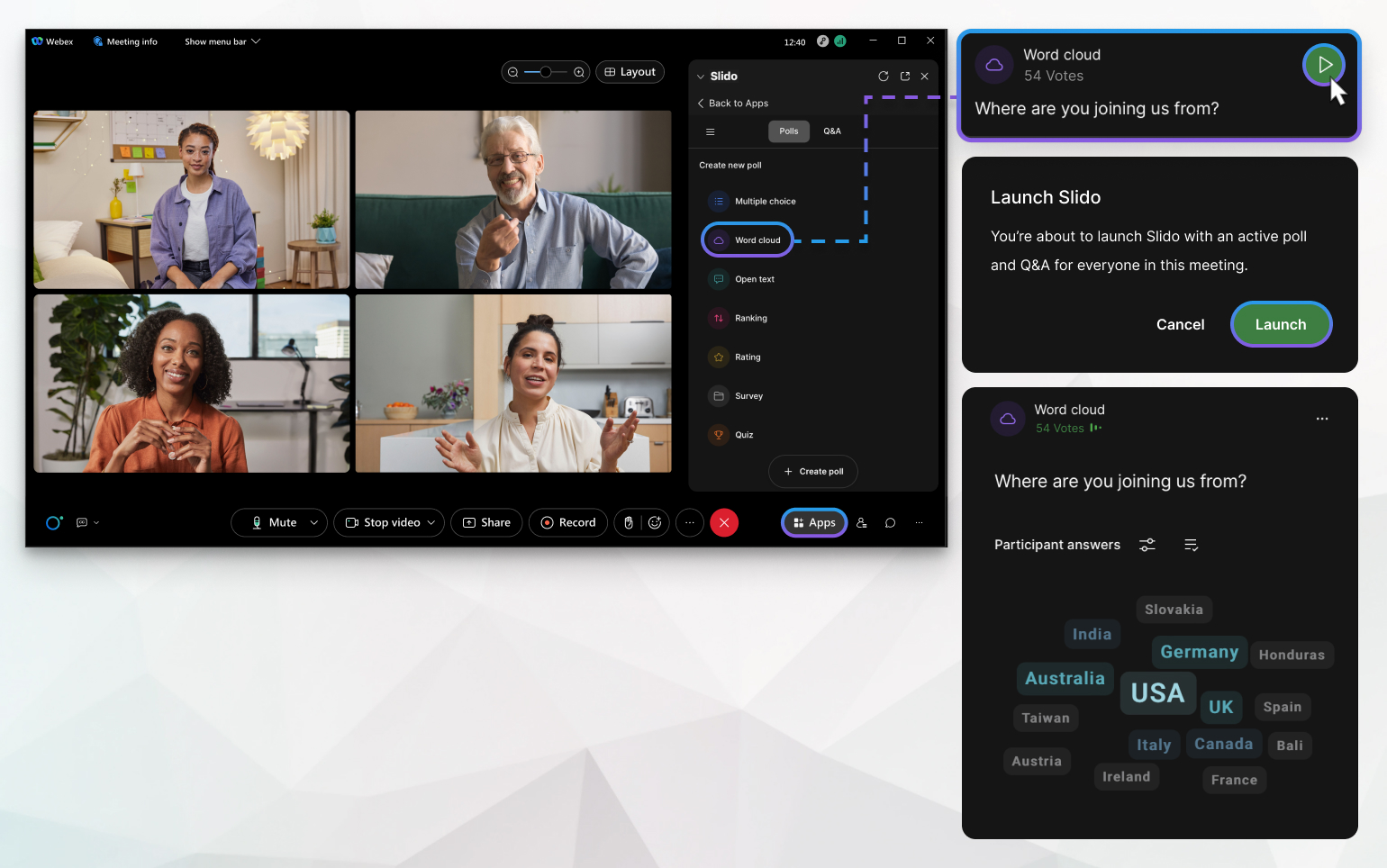
Участниците в Webex Meetings могат да стартират Slido само ако организаторът не го е отворил първо. Когато Slido се използва, други участници в събранието могат да представят отговорите си в анкети и да задават и да изтъкват въпроси в Q&A.
Участникът, който стартира Slido , има всички способности на Slido администратор. Те могат:
-
Създавайте, редактирайте, стартирайте и изтривайте анкети, събирайте отговори от участниците в срещата и разкривайте резултатите на живо и др.
-
Активирайте Q&A и въпроси умерено, филтрирайте и сортирайте въпроси от участниците, маркирайте тези, които се обсъждат, маркирайте въпроси, както е отговорено, и др.
Преди да започнете
-
Slido трябва да бъдат одобрени и активирани в контролния център от пълен администратор на Webex
-
За да стартирате Slido, имате нужда от настолна версия 41.6 или по-нова на Webex Meetings в Windows или macOS и платен план за Webex.
-
Домакинът на събранието трябва да ви позволи да споделите в събранието.
-
Можете да стартирате Slido само ако хостът на събранието все още не го е отворил.
-
Само един участник в събранието може да добавя Slido на събрание.
| 1 |
По време на събрание отидете на Приложения и изберете Slido. |
| 2 |
Кликнете върху Създаване на нов Slido или изберете съществуващ от списъка си. Научете повече за Slido анкети и въпроси и отговори. Можете да подготвите предварително своя Slido в Slido портала. Изберете Вход с Webex. След това създайте своя Slido, добавете анкети и променете настройките, ако предпочитате. |
| 3 |
Стартиране на анкета или разрешаване на Q&A. |
| 4 |
Потвърдете действието си, за да направите анкетата и/или Q&A видима за всички участници в срещата. Slido панел се появява на среща с участниците, включително домакина. Те могат да гласуват в анкетата, и да подават и да изтъкват въпроси в Q&A.
|
Какво да направите след това
Домакините могат да спрат анкетата на участник в панела Slido . Като алтернатива те могат да поискат достъп до Slidoна участник или да го заместят напълно, като отидат на .
Когато дадена Slido анкета е активна и Q&A е активирана, други участници в събранието могат:


